E-mail na SMS s Exchange a autentifikáciou
Tento dokument vysvetľuje, ako môžete nastaviť službu E-mail na SMS pre obsluhu viacerých Exchange 365 serverov. Toto nastavenie je užitočné, ak poskytujete SMS službu svojim zákazníkom a každý zákazník má svoj vlastný Exchange 365 server. Konfigurácia vysvetľuje, ako môžete vytvoriť účty pre každého zákazníka a ako môžu vaši zákazníci použiť svoje používateľské mená a heslá v Exchange na odosielanie SMS cez vašu službu. Dokument tiež ukazuje, ako môžete použiť šifrovanie SSL/STARTTLS na zašifrovanie prevádzky medzi Exchange serverom vášho zákazníka a vašou Ozeki SMS bránou. Toto je nevyhnutné na ochranu vašich používateľských mien a hesiel.
Úvod
V tomto nastavení predpokladáme, že existuje viacero organizácií a každá má svoj vlastný Exchange 365 server. Používatelia odosielajú e-maily z Outlooku cez tieto servery. Exchange servery zachytávajú e-maily smerujúce na konkrétnu doménu a preposielajú tieto e-maily do Ozeki SMS brány. Ozeki SMS brána konvertuje e-maily na SMS a odosiela ich (Obrázok 1).
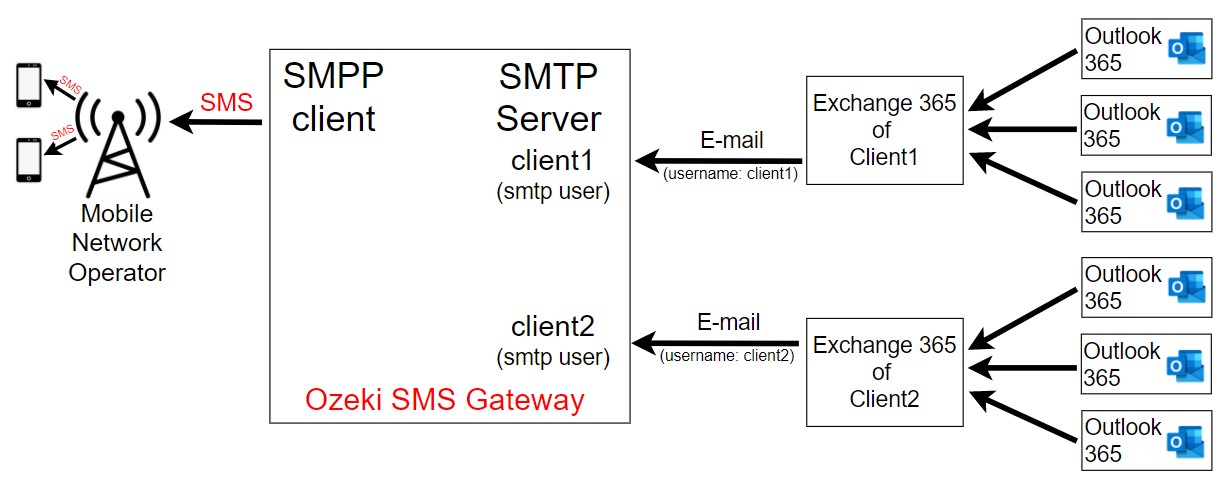
SMTP autentifikácia
Bohužiaľ, konektory Exchange 365 neponúkajú SMTP autentifikáciu. Na vyriešenie tohto problému musíte nakonfigurovať pravidlo v Exchange na pridanie hlavičky Ozeki Authentication do e-mailu. Tiež musíte nakonfigurovať SMTP server v Ozeki na použitie tejto autentifikačnej hlavičky na určenie, ktorému používateľovi e-mail patrí. (Obrázok 2 a Obrázok 3)
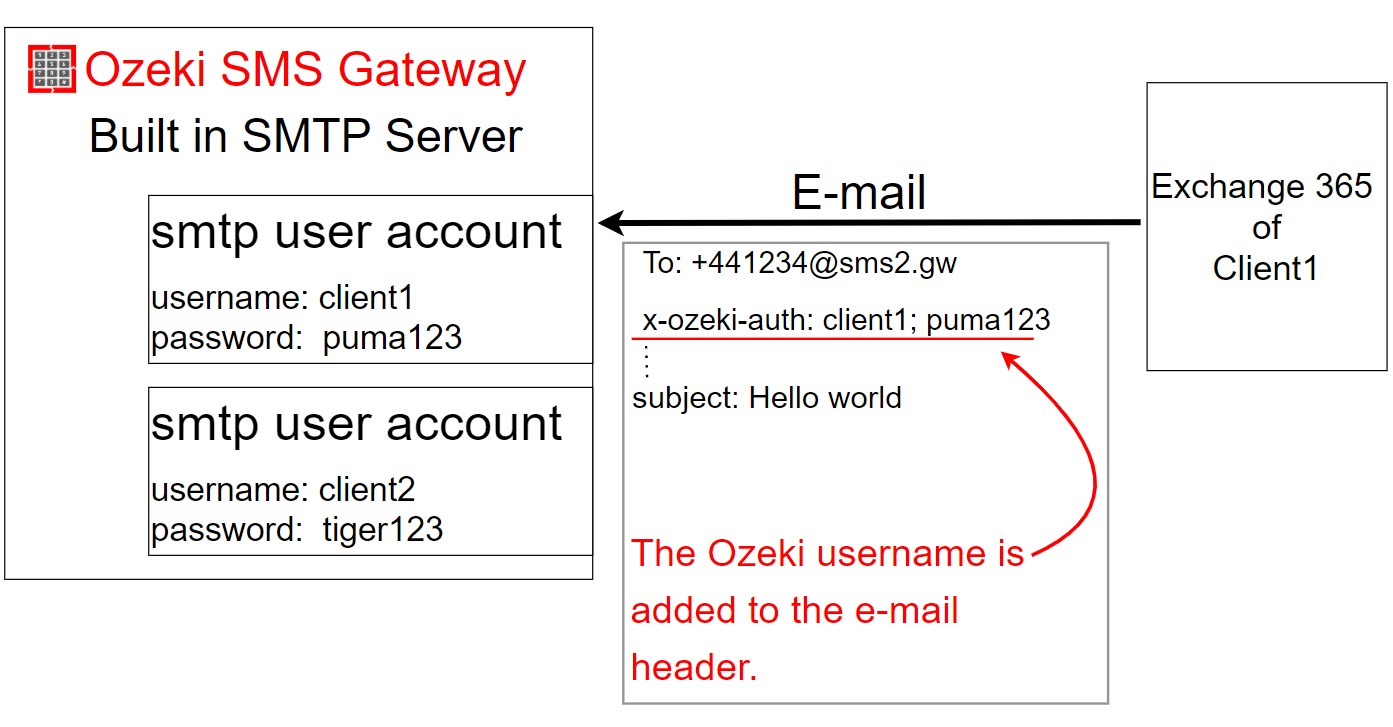
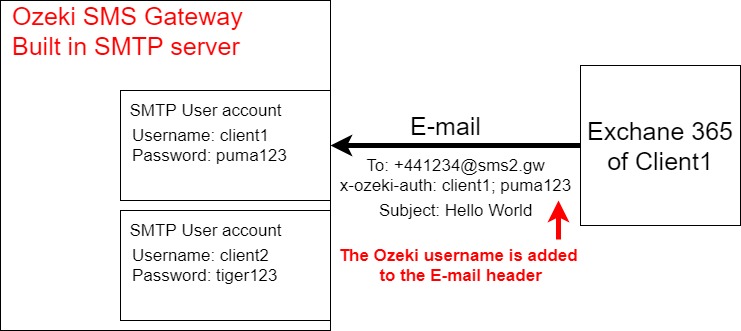
SMTP autentifikácia v Ozeki
Ak chcete nakonfigurovať vstavaný SMTP server Ozeki na prijatie používateľského mena a hesla v hlavičke e-mailu, musíte vybrať možnosť "Ozeki E-mail header authentication" v konfigurácii SMTP serveru (Obrázok 4). Očakávané pole hlavičky bude "x-ozeki-auth: username; password". Toto pole hlavičky je pridané ku každému e-mailu preposlanému do SMS brány z Exchange.
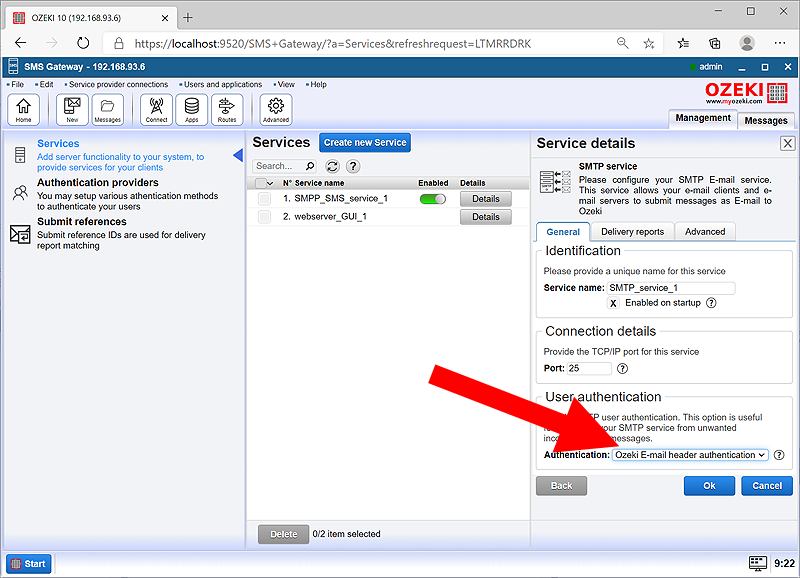
SMTP autentifikácia v Exchange 365
Ak chcete pridať autentifikačnú hlavičku SMS brány v Exchange, musíte pridať nové pravidlo. V tomto pravidle by ste mali filtrovať doménu v adrese príjemcu. V našom prípade je filter nastavený na "sms2.gw" a musíte nastaviť pole hlavičky správy na "x-ozeki-auth: username; password". V našom prípade je používateľské meno client1 a heslo je puma123 (Obrázok 5).
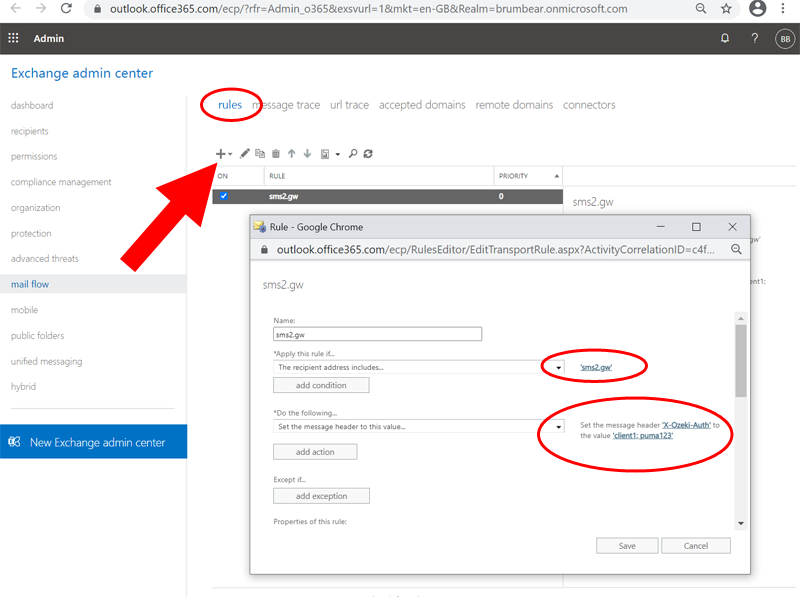
Ak možnosť nastavenia hlavičky nie je k dispozícii vo vašom formulári, musíte kliknúť na odkaz "Viac možností" v ľavom dolnom rohu formulára. Toto pridá potrebné polia do komboboxu. (Obrázok 6)

Testovanie riešenia
Toto riešenie môžete otestovať odoslaním e-mailovej správy z Outlooku cez Exchange. Pri odosielaní e-mailu musíte zadať e-mailovú adresu príjemcu vo formáte +44123467@sms2.gw, kde +44123467 by malo byť nahradené telefónnym číslom, na ktoré chcete odoslať správu, a sms2.gw by mala byť doména, ktorú ste nastavili vo vašom Exchange serveri.
E-mail, ktorý odošlete z Outlooku, prejde na váš Exchange server. Exchange najprv pridá x-ozeki-auth hlavičky a potom ho prepošle do SMS brány pomocou konektora, ktorý sme nastavili.
Ďalej e-mail príde do vstavaného SMTP serveru Ozeki SMS brány. SMTP server vyberie príslušného používateľa na základe hlavičky e-mailu a prepošle správy naň. Potom Ozeki SMS brána konvertuje tento e-mail na SMS a odošle ho cez mobilné sieťové pripojenie. Cestu správy môžete sledovať v protokoloch Ozeki NG SMS brány (Video 3).
